我们在使用win10电脑的时候,难免会遇到这样那样的问题,今天就跟大家介绍一下在Win10电脑的桌面点击右键后响应慢的具体解决方法。
-
1. 打开电脑,进入桌面,在左下角的开始处,右键,选择“运行”选项

-
2. 在打开的窗口中,输入“regedit”命令,确定或回车,打开注册表编辑器页面
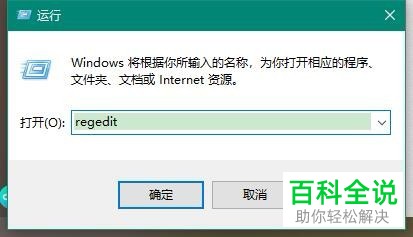
-
3. 在打开的页面,左侧找到HKEY_CLASSES_ROOT选项,点击
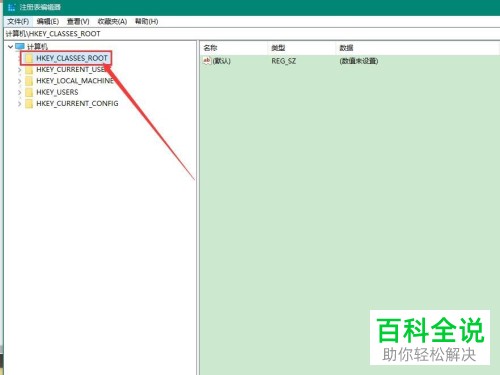
-
4. 接下来,依次点击Directory---ContextMenuHandlers选项
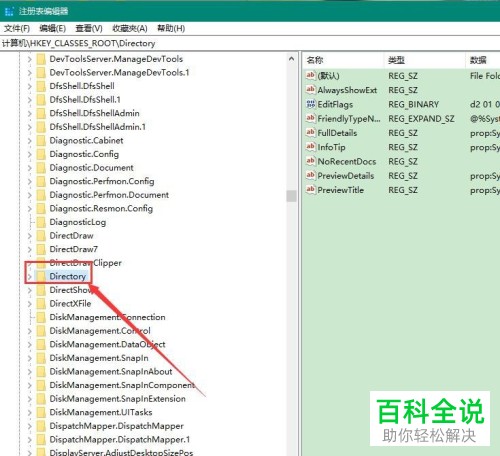
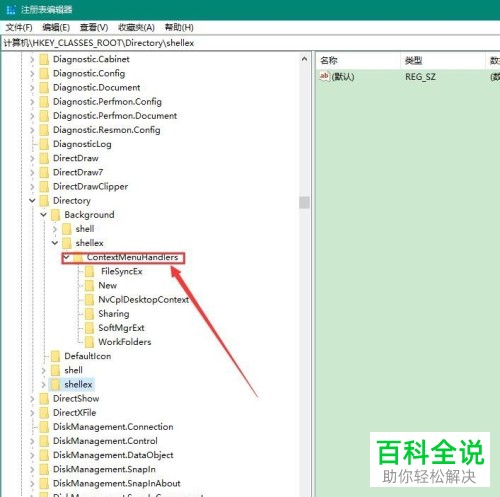
-
5. 然后找到ContextMenuHandlers选项,将下面的除New以外的所有文件夹全部删除,最后,关闭页面即可解决。
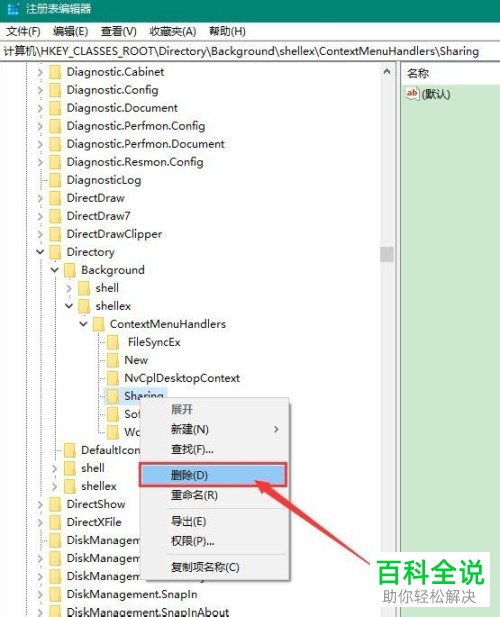
 以上就是在Win10电脑的桌面点击右键后响应慢的具体解决方法。
以上就是在Win10电脑的桌面点击右键后响应慢的具体解决方法。
